adobepdf是一款不错的软件,在adobepdf中如何双面打印呢?吸引了不少伙伴们入手使用。接下来小编就来讲解adobepdf设置双面打印的方法内容,相信一定可以帮助到有需要的朋友。 adobepdf如何
adobepdf是一款不错的软件,在adobepdf中如何双面打印呢?吸引了不少伙伴们入手使用。接下来小编就来讲解adobepdf设置双面打印的方法内容,相信一定可以帮助到有需要的朋友。
adobepdf如何双面打印?adobepdf设置双面打印的方法
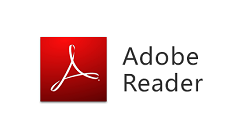
1、打开PDF,选择一个需要打印的PDF文件;
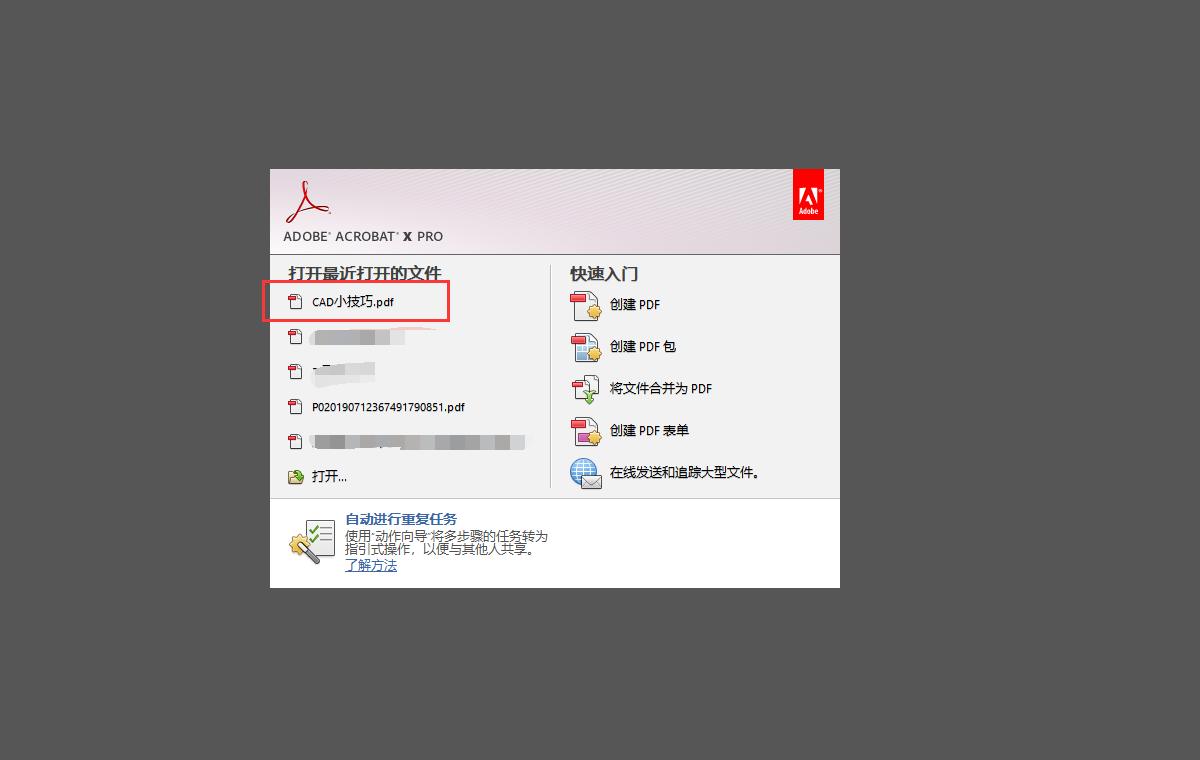
2、点击上方的打印按钮,打印你所需要的PDF文件;
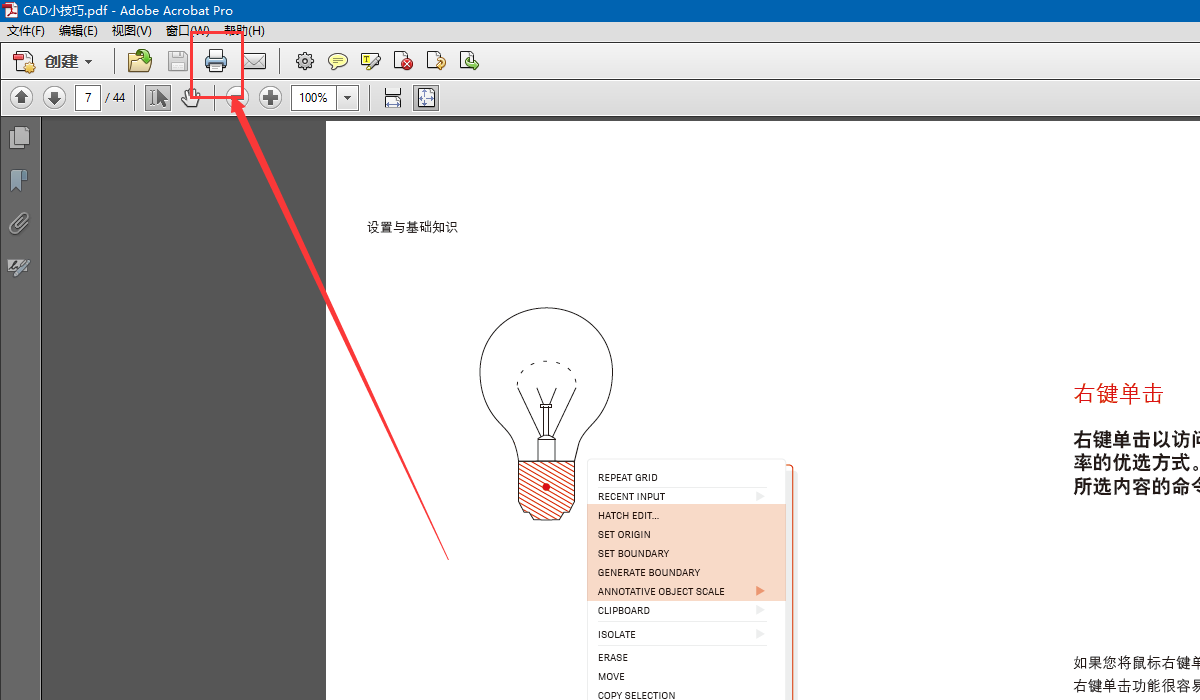
3、选择好打印机之后 ,点击 后面的属性;
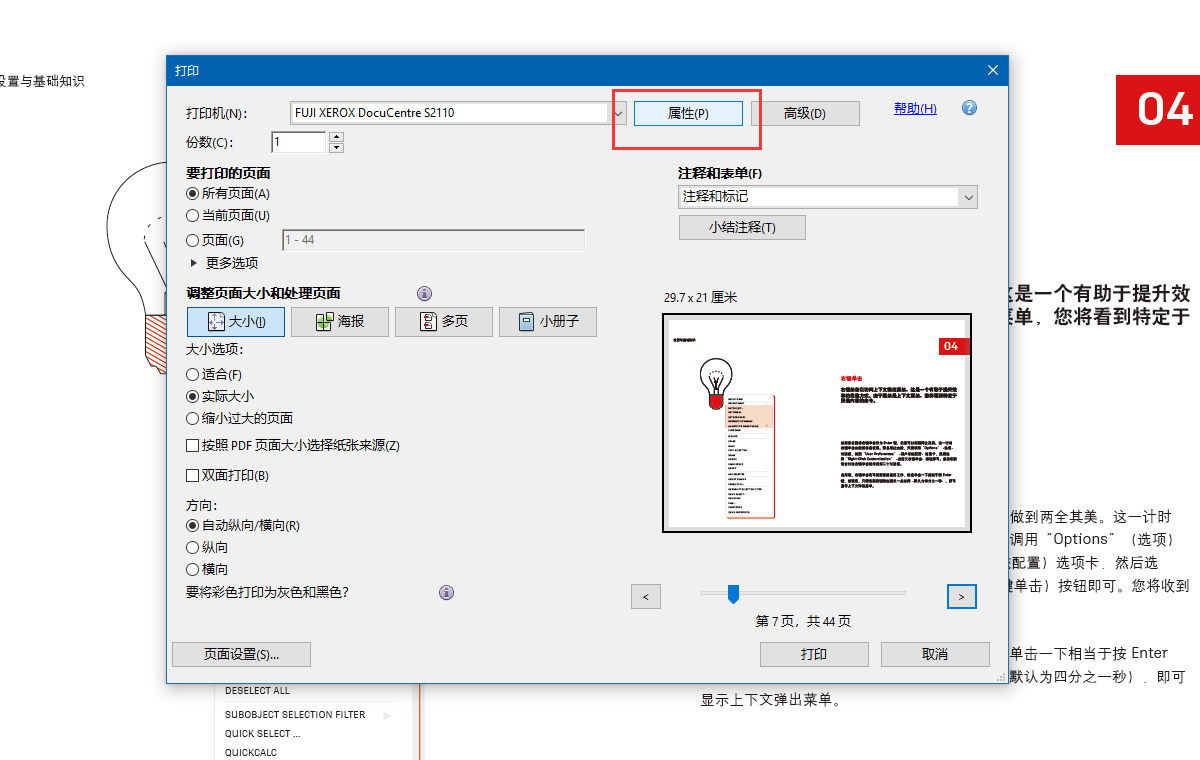
4、选择好纸张大小和双面打印设置,点击确定 返回;
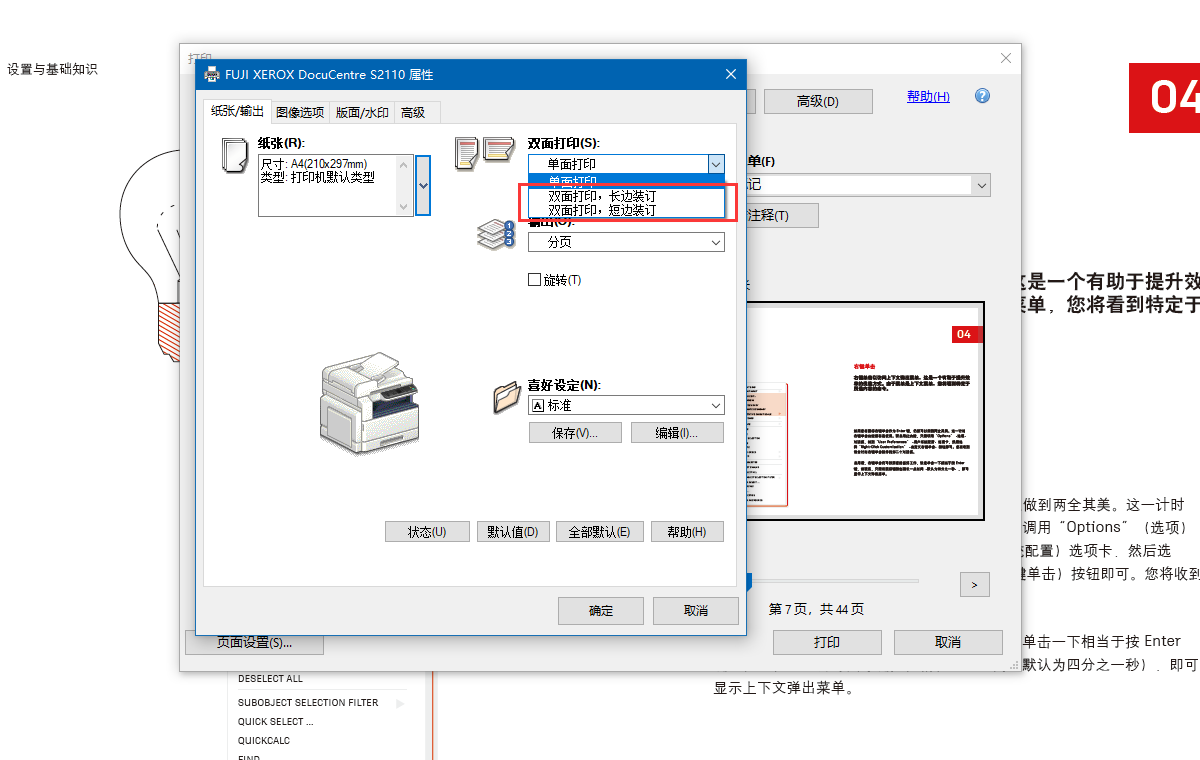
5、点击打印,就可以看到你刚刚选择的文本打印出来是双面的了
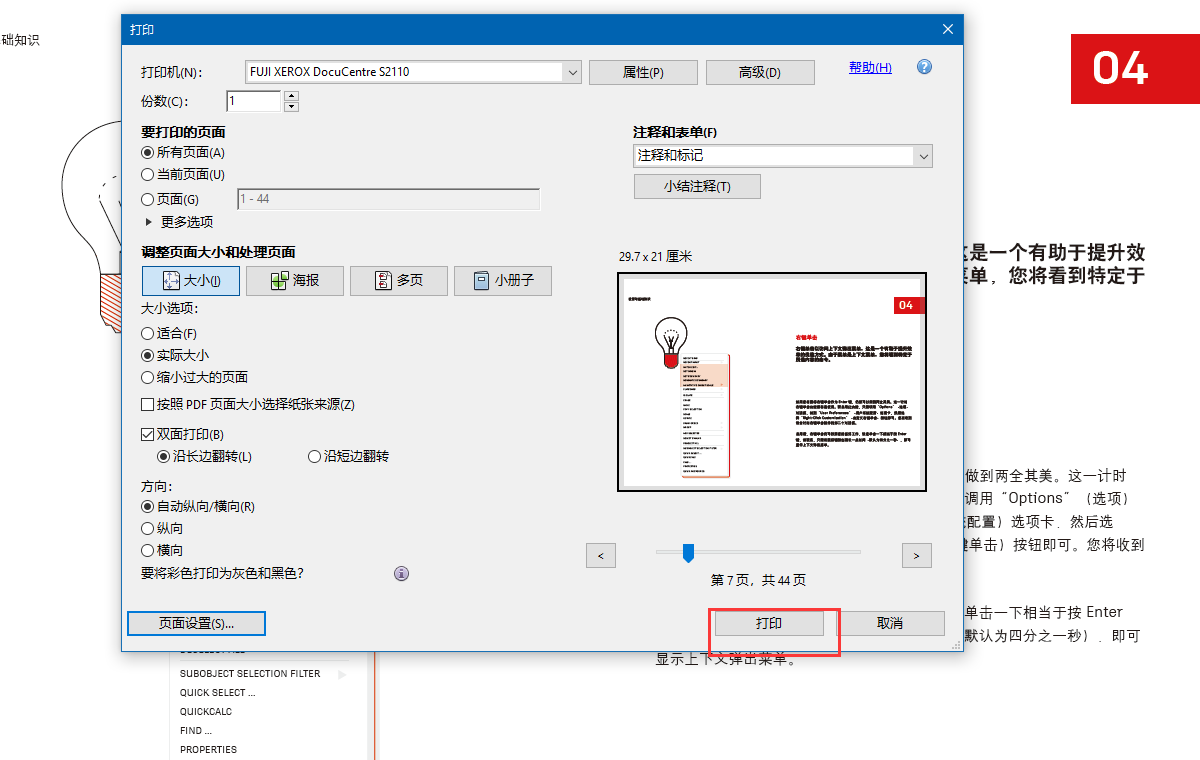
以上这里为各位分享了adobepdf设置双面打印的方法。有需要的朋友赶快来看看本篇文章吧!
